Contando entradas únicas en un rango
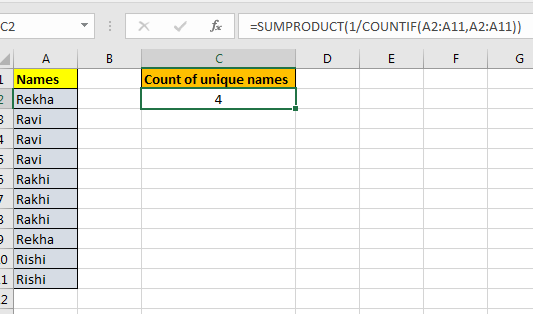
En este artículo, aprenderemos cómo contar entradas únicas en un rango en Excel.
¿Cuáles son los valores únicos en el rango?
Los valores que no se repiten se denominan valores únicos. Por ejemplo: En una lista de comestibles Arroz, Trigo, Piso y Trigo. Los valores Rice & Floor son únicos o no repetidos, mientras que los de trigo son valores repetidos y no únicos. A veces, en Excel en una lista larga, necesitamos encontrar el recuento de valor único
Fórmula en Excel
Aquí usaremos la combinación de link: / summing-excel-sumproduct-function [SUMPRODUCT]
y enlace: / tips-countif-in-microsoft-excel [COUNTIF]
función. Aquí la función CONTAR.SI cuenta el número de valores en el rango.
SUMPRODUCT encuentra la suma de valores solo para los 1 correspondientes.
Sintaxis de la fórmula:
|
= |
rango: lista de valores en el rango dado
Ejemplo:
Todos estos pueden ser confusos de entender. Entendamos cómo usar la función usando un ejemplo. Aquí digamos que tenemos una lista de nombres.
Ahora bien, esta lista puede contener valores duplicados. ¿Cómo podemos contar solo nombres únicos? Consulte la siguiente tabla.
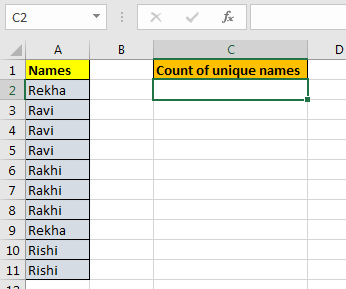
Escriba esta fórmula de recuento único en cualquier lugar de la hoja. Y tendrá un recuento único de elementos en un rango determinado.
|
= |
==
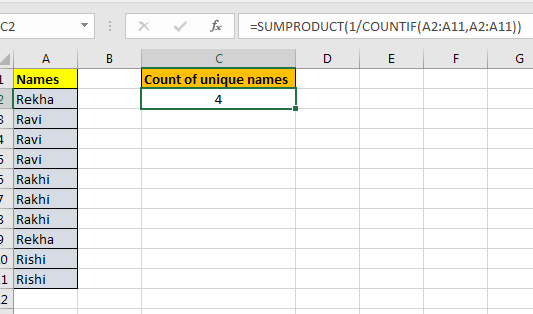
Explicación: COUNTIF (A2: A11, A2: A11): Esta parte devolverá una matriz de recuento de cada elemento en la celda. Si selecciona esta parte de la fórmula y presiona F9 *, verá la matriz. Si «radha» aparece dos veces y «Reena» 3, entonces la matriz será. \ {2,2,3,3,3}. En este ejemplo es \ {2; 3; 3; 3; 3; 3; 3; 2; 2; 2}.
1 / COUNTIF (A2: A11, A2: A11): aquí dividimos 1 por cada elemento de la matriz devuelta por COUNTIF (A2: A11, A2: A11 *). Volverá a devolver una matriz de fracciones. Si la matriz devuelta por la función countif es \ {2,2,3,3,3}, la matriz de fracción será \ {0.5,0.5,0.333,0.333,0.333}. Si los usamos, obtendremos \ {1,1}.
1 para cada elemento de la matriz. Para nuestro ejemplo, es \ {0.5; 0.333; 0.333; 0.333; 0.333; 0.333; 0.333; 0.5; 0.5; 0.5}.
¿Aún conmigo? Está bien, ya casi llegamos.
SUMPRODUCT (1 / COUNTIF (A2: A11, A2: A11)): Sumará la matriz proporcionada por 1 / COUNTIF (A2: A11, A2: A11 *), que será el recuento de valores únicos en el rango.
Aquí están todas las notas de observación usando la fórmula en Excel
Notas:
-
La fórmula funciona con números, texto, valores de fecha, etc.
-
Utilice el mismo tipo de datos para hacer coincidir los criterios en la lista de criterios como nombre en la lista de nombres, fecha en valores de fecha.
-
Las listas como rangos de criterios deben tener la misma longitud, o la fórmula devuelve # ¡VALOR! error.
-
Los operadores como igual a (=), menor que igual a (⇐), mayor que (>) o no igual a (<>) se pueden usar en argumentos de criterios, solo con listas de números.
-
Por ejemplo, hacer coincidir valores de tiempo que tienen un valor de hora 6. Así que puede usar «06 ::». Cada carácter de asterisco (*) se utiliza para los minutos y segundos inciertos.
Espero que este artículo sobre Cómo contar entradas únicas en un rango en Excel sea explicativo. Encuentre más artículos sobre contar valores y fórmulas de Excel relacionadas aquí. Si te gustaron nuestros blogs, compártelo con tus amigos en Facebook. Y también puedes seguirnos en Twitter y Facebook. Nos encantaría saber de usted, háganos saber cómo podemos mejorar, complementar o innovar nuestro trabajo y hacerlo mejor para usted. Escríbanos a [email protected].
Artículos relacionados:
link: / tips-countif-in-microsoft-excel [Cómo usar la función CONTAR.SI en Excel]: Cuente valores con condiciones usando esta función asombrosa. No necesitas filtrar tus datos para contar valores específicos. La función Countif es esencial para preparar su tablero.
link: / summing-excel-sumproduct-function [Cómo usar la función SUMPRODUCT en Excel]: Devuelve la SUM después de la multiplicación de valores en múltiples matrices en Excel.
link: / counting-countifs-with-dynamic-criteria-range [COUNTIFS con rango de criterios dinámicos]: Cuente las celdas seleccionando los criterios de la lista de opciones en la celda de criterios en Excel usando la herramienta de validación de datos.
link: / counting-countifs-two-criteria-match [COUNTIFS Two Criteria Match]: múltiples criterios coinciden en diferentes listas en la tabla usando la función COUNTIFS en Excel `link: / counting-countifs-with-or-for-multiple -criteria [COUNTIFS With OR para varios criterios] `: haga coincidir dos o más nombres en la misma lista usando los criterios OR aplicados en la lista en Excel.
link: / tips-how-to-use-countif-in-vba-in-microsoft-excel [Cómo usar Countif en VBA en Microsoft Excel]: Cuente las celdas con criterios usando el código de Visual Basic para Aplicaciones en macros de Excel.
link: / tips-excel-wildcards [Cómo usar comodines en excel]: Cuenta celdas que coinciden con frases en listas de texto usando los comodines (,?, ~) en excel
Artículos populares:
link: / tips-if-condition-in-excel [Cómo usar la función IF en Excel]: La declaración IF en Excel verifica la condición y devuelve un valor específico si la condición es VERDADERA o devuelve otro valor específico si es FALSO .
link: / formulas-and-functions-introduction-of-vlookup-function [Cómo usar la función VLOOKUP en Excel]: Esta es una de las funciones más utilizadas y populares de Excel que se usa para buscar valores de diferentes rangos y sábanas.
link: / excel-formula-and-function-excel-sumif-function [Cómo usar la función SUMIF en Excel]: Esta es otra función esencial del tablero. Esto le ayuda a resumir valores en condiciones específicas.
link: / counting-the-countifs-function-n-excel [La función COUNTIFS en Excel]: Obtenga más información sobre la función COUNTIFS en Excel aquí.